۱۰ مرحله آسان برای تمیز کردن کامپیوتر آلوده شده شما
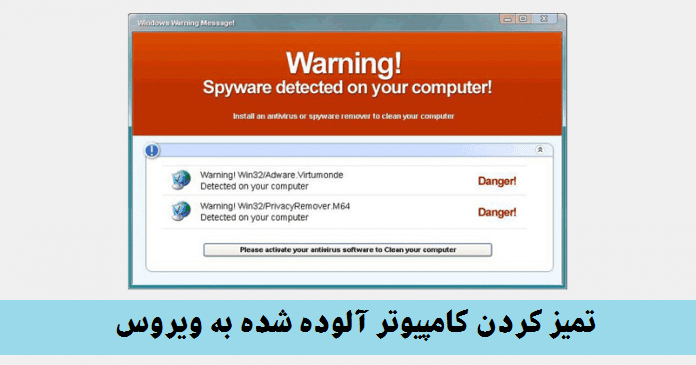
تمیز کردن یک کامپیوتر آلوده کار دشواری نیست ، شما فقط باید از منابع مناسب در زمان مناسب استفاده کنید. در زیر ، ما می خواهیم چند نکته را برای شما در تمیز کردن رایانه آلوده خود به اشتراک بگذاریم. بنابراین ، اجازه دهید برخی از مراحل آسان برای تمیز کردن یک کامپیوتر آلوده به ویروس را بررسی کنیم.
خوب ، ما قبلاً با چنین شرایطی برخورد کرده ایم که رایانه ما بسیار کند می شود. حتی با مواردی برخورد کرده ایم که برنامه های نصب شده به کندی پاسخ می دهند یا بعضی از آنها اصلاً جواب نمی دهند. بنابراین ، اگر شما نیز چنین مواردی را تجربه می کنید یا خرابی های غیر منتظره ای را تجربه می کنید ، احتمالاً احتمال آلوده شدن رایانه شما به ویروس ها زیاد است.
همچنین می توانید به Windows Task Manager نگاهی بیندازید تا بررسی کنید آیا سیستم شما بیشتر از پردازنده استاندارد ، دیسک یا حافظه استاندارد استفاده می کند. خوب ، استفاده از CPU یا Disk زیاد در هنگام اجرای نرم افزارهای سنگین با چندین امری عادی است ، اما اگر استفاده متوسطی از سیستم دارید ولی منابع شما درصد بالایی از استفاده را دارند ، بنابراین چیز مشکوکی وجود دارد.
اکنون که همه ما به اینترنت دسترسی داریم ، آلودگی کامپیوتر شما کاملاً ساده است. اگر در رایانه خود فعالیتهای ناآشنایی را تجربه کرده اید ، مانند پنجره های تصادفی ، برنامه ها در پاسخگویی موفق نمی شوند ، مرورگر تبلیغات آزار دهنده ای نشان می دهد ، بنابراین احتمال بیشتری وجود دارد که رایانه شخصی شما مشکلی با بدافزار دارد.
۱۰ مرحله آسان برای تمیز کردن کامپیوتر آلوده شده شما
با این وجود ، رفع یک کامپیوتر آلوده کار دشواری نیست ، فقط باید از منابع مناسب در زمان مناسب استفاده کنید. در زیر ، ما می خواهیم چند نکته را برای شما در تمیز کردن رایانه آلوده خود به اشتراک بگذاریم. بنابراین ، اجازه دهید برخی از مراحل آسان برای تمیز کردن یک کامپیوتر آلوده را بررسی کنیم.
شماره ۱ : علائم را بررسی کنید
قبل از شروع به روش های زیر ، باید مطمئن شوید که کامپیوتر شما آلوده شده است یا خیر. خطای BSOD یا خرابی های مکرر ، برنامه هایی که پاسخ نمی دهند و غیره نیز به دلیل مشکل سخت افزاری رخ می دهد. بنابراین ، باید کمی فکر کنید و علائم را بررسی کنید. اگر رایانه شما با پیام های پاپ آپ بمباران شود ، مرورگرهایی که صفحات وب مختلف را باز می کنند ، اگر آیکون های جدیدی را روی دسک تاپ مشاهده می کنید ، احتمال بیشتری برای آلودگی به بدافزار وجود دارد.
- توصیه می شود : علائم ویروسی شدن رایانه
شماره ۲ : وارد حالت ایمن شوید
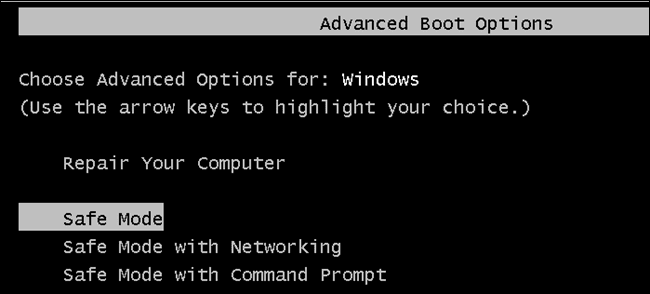
خوب ، حالت Safe همه برنامه های راه اندازی را غیرفعال می کند و فقط موارد لازم را بالا می آورد. بنابراین ، اگر مشکل در حالت Safe نیز رخ دهد ، ممکن است مشکل نرم افزاری یا سخت افزاری وجود داشته باشد. اگر این مشکل در حالت ایمن رخ ندهد ، باید برنامه های نصب شده و بدافزار ها را بررسی کنید.
شماره ۳ : از پرونده های مهم خود نسخه پشتیبان تهیه کنید

از آنجا که شما یک کامپیوتر آلوده دارید ، شاید لازم باشد پارتیشن را فرمت کنید. بنابراین ، حتما از فایلها یا پوشه های مهم خود در درایو USB نسخه پشتیبان تهیه کنید. با این حال ، از فایل های برنامه پشتیبان تهیه نکنید ، زیرا مواردی که عفونت در آنها پنهان است ، نیست. پس از تهیه نسخه پشتیبان از داده های خود ، مرحله بعدی را دنبال کنید.
شماره ۴ : اسکن کامل را اجرا کنید
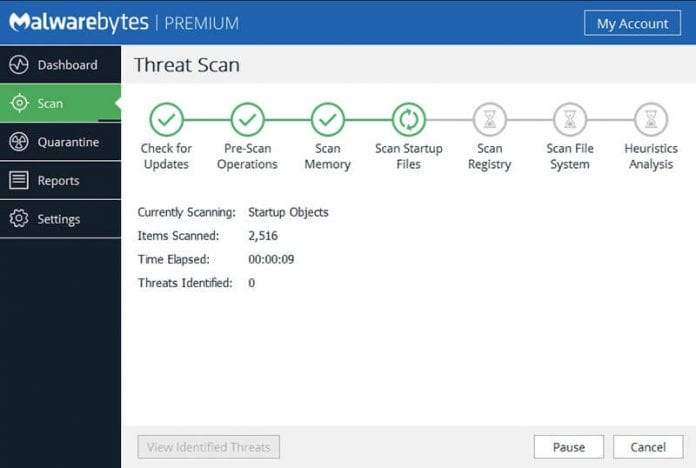
خوب ، پس از تهیه نسخه پشتیبان از مهمترین فایل ها و پوشه ها ، باید یک اسکن کامل سیستم را اجرا کنید. شما می توانید از Malwarebytes برای انجام اسکن کامل سیستم استفاده کنید زیرا در بخش امنیتی پیشرو است. این ابزار بدافزارهای مخفی یا نرم افزارهای تبلیغاتی مزاحم را حذف می کند. با این حال ، قبل از استفاده از Malwarebytes ، مطمئن شوید که Windows Defender را غیرفعال کرده اید.
شماره ۵ : ویروس را قرنطینه یا حذف کنید
بطور پیش فرض ، Malwarebytes هر پرونده آلوده را قرنطینه می کند. ویژگی قرنطینه مفید است زیرا می توانید فوراً فایل را به رایانه خود برگردانید. هنگامی که چیزی قرنطینه شد ، هیچ برنامه دیگری قادر به دسترسی به آن پرونده نیست. همچنین اگر پرونده آلوده برای شما مفید نیست ، می توانید عفونت را مستقیماً پاک کنید.
شماره ۶ : Adware را نصب کنید
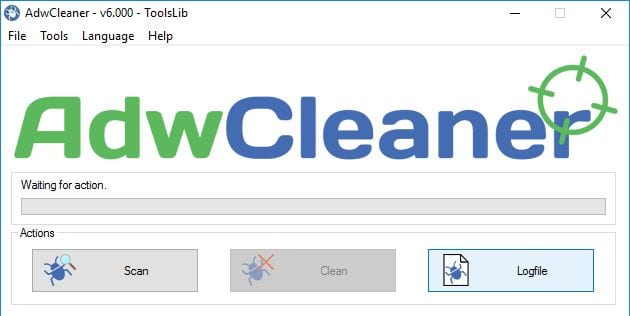
پس از استفاده از Malwarebytes ، باید مینی ابزار دیگری را بنام AdwCleaner را نصب کنید. از آنجا که Malwarebytes فقط ویروس و بدافزار را از بین می برد ، ما باید از AdwCleaner برای از بین بردن PUP ها و Adwares استفاده کنیم. Adware و PUP دو بازیکن اصلی پشت صفحه نمایش های اذیت کننده در مرورگر وب شما هستند. بنابراین ، AdwCleaner را بارگیری و نصب کنید و اسکن کامل سیستم را اجرا کنید.
شماره ۷ : رایانه خود را مجدداً راه اندازی کنید
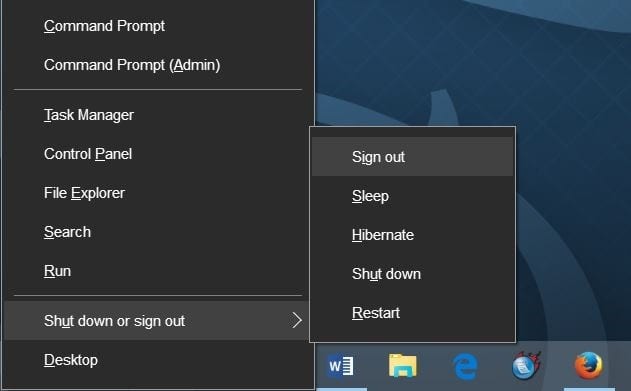
اکنون که ویروس ها و کرم ها را حذف کردید رایانه خود را مجدداً راه اندازی کنید. پس از راه اندازی مجدد ، مدتی از رایانه خود استفاده کنید و بررسی کنید که آیا این بدافزار همچنان ادامه دارد یا خیر. معمولاً Malwarebytes و AdwCleaner همه آلودگی های مربوط به نرم افزارهای مخرب یا نرم افزارهای تبلیغاتی را حذف می کنند ، اما هنوز هم برای اطمینان ، مدتی از رایانه خود استفاده کنید.
شماره ۸ : تنظیم مجدد همه گذرواژهها

بدافزار می تواند رمزهای عبور شما را ضبط کرده و آنها را به سازندگان منتقل کند. بنابراین ، برای اینکه ایمن باشید ، تمام گذرواژاتی را که می توانید از جمله رسانه های اجتماعی ، وب سایت ها ، یوتیوب ، Gmail و غیره را ، تنظیم مجدد کنید. پس از تغییر رمز عبور ، سیستم عامل ، مرورگر و برنامه های خود را به روز کنید ، زیرا بیشتر اوقات نرم افزارهای مخرب سوء استفاده هایی که در نسخه های قدیمی تر برنامه ها وجود دارد را دنبال می کنند.
شماره ۹ : سیستم عامل خود را به روز کنید

شایان ذکر است که خطرناکترین اشکال بدافزار یا ویروس توسط سوء استفاده هایی انجام می شود که از نرم افزارهای قدیمی استفاده می کنند. بنابراین ، به روزرسانی سیستم عامل تمام سوء استفاده های موجود را برطرف می کند و احتمالاً از رایانه شما در برابر آخرین تهدیدات امنیتی دفاع خواهد کرد. همچنین این یکی از اولین کارهایی است که کاربران برای ایمن ماندن باید انجام دهند.
شماره ۱۰ : همه برنامه ها را به روز کنید

درست مانند سیستم عامل ، بدافزارها و ویروس ها همچنین می توانند از برنامه های قدیمی استفاده کنند تا به سیستم شما برسند. بنابراین ، اگر نسخه به روز شده ای از سیستم عامل را اجرا می کنید ، حتماً همه برنامه ها را نیز به روز کنید. بنابراین ، در صورت وجود بروزرسانی در هر یک از نرم افزارهای خود ، پیش بروید و آن را به روز کنید.
- توصیه می شود : ۱۰ آنتی ویروس برتر برای کامپیوتر در سال ۲۰۲۰
بنابراین ، این هشت مرحله آسان برای تمیز کردن کامپیوتر آلوده شماست. امیدوارم این مقاله برای شما مفید واقع شده باشد. اگر مشکل دیگری دارید ، از بخش نظرات پایین مطلب با ما در ارتباط باشید.











دیدگاه ها